Ενεργοποιήστε τα πλαίσια ελέγχου στην Εξερεύνηση αρχείων στα Windows 10
Μπορείτε να ενεργοποιήσετε τα πλαίσια ελέγχου για να διευκολύνετε την επιλογή πολλών αρχείων και φακέλων. Αυτό είναι ιδιαίτερα χρήσιμο όταν η συσκευή σας δεν διαθέτει φυσικό πληκτρολόγιο και διαθέτει οθόνη αφής. Εδώ είναι πώς.
Διαφήμιση
Η δυνατότητα επιλογής αρχείων και φακέλων με πλαίσια ελέγχου εισήχθη αρχικά στα Windows Vista. Όταν η λειτουργία είναι ενεργοποιημένη, τα πλαίσια ελέγχου δεν είναι ορατά από προεπιλογή σε συσκευές χωρίς οθόνη αφής. Για να δείτε το πλαίσιο ελέγχου σε έναν κλασικό επιτραπέζιο υπολογιστή, πρέπει να τοποθετήσετε το δείκτη του ποντικιού πάνω από ένα αρχείο ή έναν φάκελο. Σε συσκευές με οθόνη αφής, όπως tablet ή μετασχηματιστές, τα πλαίσια ελέγχου είναι ορατά από το κουτί. Δείτε αυτά τα στιγμιότυπα οθόνης:


Εκτός από τις υπάρχουσες εντολές Ribbon και τα πλήκτρα πρόσβασης όπως το Ctrl+A ή τα μενού περιβάλλοντος για την επιλογή αρχείων, τα πλαίσια ελέγχου μπορούν να βελτιώσουν τη χρηστικότητα της προεπιλεγμένης διαχείρισης αρχείων των Windows 10. Ας δούμε πώς να τα ενεργοποιήσετε.
Για να ενεργοποιήσετε τα πλαίσια ελέγχου στην Εξερεύνηση αρχείων στα Windows 10, κάντε το εξής.
Ανοιξε Εξερεύνηση αρχείων. Δεν χρειάζεται να ανοίξετε κάποια συγκεκριμένη τοποθεσία, απλώς εκτελέστε την εφαρμογή.
Στη διεπαφή χρήστη Ribbon του Explorer, μεταβείτε στην καρτέλα Προβολή.

Εκεί, σημειώστε το Πλαίσια ελέγχου στοιχείου πλαίσιο ελέγχου. Τώρα τοποθετήστε το δείκτη του ποντικιού πάνω από ένα αρχείο ή έναν φάκελο. Ένα μικρό πλαίσιο ελέγχου θα εμφανιστεί στην επάνω αριστερή γωνία του εικονιδίου που αιωρείται.

Voila, μόλις ενεργοποιήσατε τα πλαίσια ελέγχου στην Εξερεύνηση αρχείων.
Το ίδιο μπορεί να γίνει και στις επιλογές του File Explorer.
Στο περιβάλλον χρήστη Ribbon του Explorer, κάντε κλικ στο Αρχείο -> Αλλαγή φακέλου και επιλογών αναζήτησης.

Εάν έχετε απενεργοποίησε την Κορδέλα χρησιμοποιώντας ένα εργαλείο όπως Winaero Ribbon Disabler, πατήστε F10 -> κάντε κλικ στο μενού Εργαλεία - Επιλογές φακέλου.
Στο παράθυρο διαλόγου "Επιλογές της Εξερεύνησης αρχείων", μεταβείτε στην καρτέλα Προβολή και επιλέξτε (ενεργοποίηση) την επιλογή Χρησιμοποιήστε τα πλαίσια ελέγχου για να επιλέξετε στοιχεία. Αυτό θα ενεργοποιήσει τα πλαίσια ελέγχου για στοιχεία στην Εξερεύνηση αρχείων.

Εάν πρέπει να αλλάξετε αυτήν την επιλογή με ένα tweak στο μητρώο, αυτό είναι επίσης δυνατό.
Ανοιξε το Εφαρμογή Επεξεργαστή Μητρώου και παω σε το κλειδί
HKEY_CURRENT_USER\SOFTWARE\Microsoft\Windows\CurrentVersion\Explorer\Advanced
Υπάρχει μια τιμή DWORD 32-bit Αυτόματος Έλεγχος Επιλογή. Ρυθμίστε το σε 1 έως ενεργοποίηση πλαισίων ελέγχου. Διαφορετικά, ορίστε το στο 0 (αυτή είναι η προεπιλεγμένη ρύθμιση).
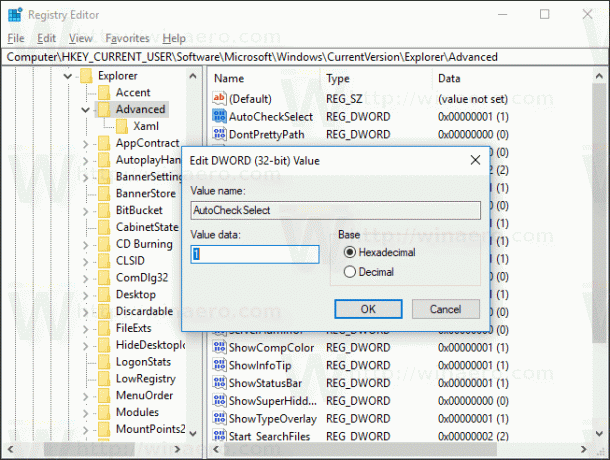
Σημείωση: Εάν δεν έχετε αυτήν την τιμή, τότε απλώς δημιουργήστε την. Ακόμα κι αν τρέχετε ένα Έκδοση 64-bit Windows 10, πρέπει να χρησιμοποιήσετε έναν τύπο τιμής DWORD 32 bit.
Μόλις αλλάξετε το Αυτόματος Έλεγχος Επιλογή τιμή, χρειάζεται μόνο να ανανεώσετε το φάκελό σας στην Εξερεύνηση αρχείων πατώντας το F5 για να τεθούν σε ισχύ οι αλλαγές.
Δείτε επίσης: Προσθήκη στοιχείου Πλαισίου ελέγχου Μενού περιβάλλοντος στα Windows 10


